Корзина
Корзина пуста.
Фильтры
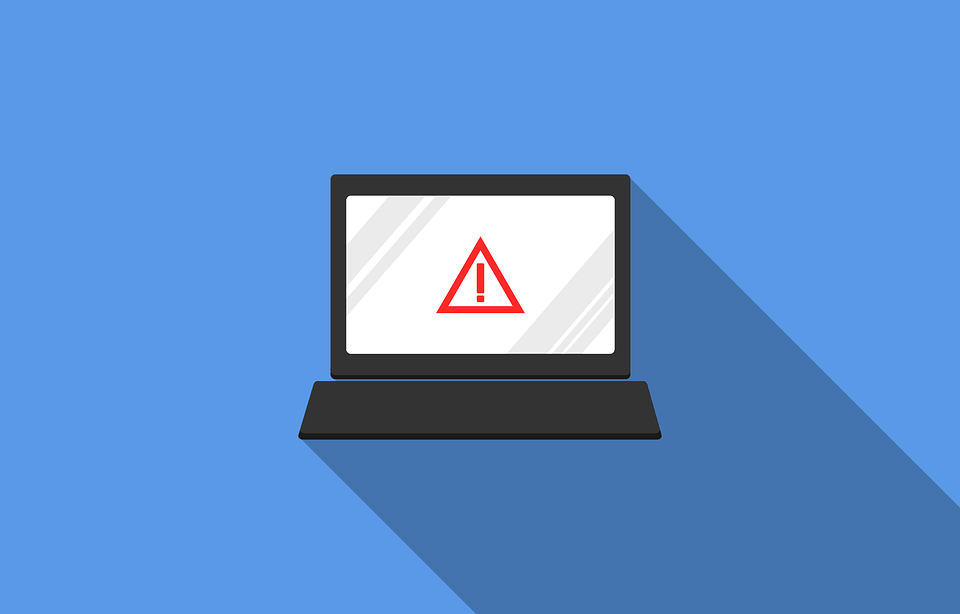 01.10.2023
01.10.2023Защита данных, личной информации – это самые популярные причины, в результате которых пользователи придумывают всевозможные пароли на разные папки. Но далеко не все способы защиты можно назвать универсальными. Некоторые варианты работают исключительно с конкретными устройства и определенными ОС. Поэтому следует предварительно ознакомиться с актуальными вариантами.
Выясняя, как поставить пароль на папку на лэптопе, на ПК и прочих устройствах, следует ознакомиться с универсальным методом. Но для работы не обойтись без специального архиватора, задача которого заключается в уменьшении изначального «веса» всех файлов, в защите полезной информации от посторонних лиц.
При этом осуществлять просмотр защищенных файлов смогут все, кто знает пароль. Причем независимо от устройства, на котором происходит процедура просмотра. Однако стоит учесть важный недостаток: после каждого просмотра файлов их потребуется «сжимать», нажимая кнопку повторного сохранения действий.
Если указанный минус не является критическим, тогда приступаем к применению программ для защиты папок:
При каждом открытии папки с защищенными файлами, автоматически будет появляться окошко, в котором потребуется ввести пароль.
Перед тем, как ввести ключ активации Windows 11, пользователи должны помнить, что разработчики данной ОС не предусмотрели наличие встроенных программных продуктов для установки паролей на папки. Среди разнообразного ассортимента стоит выделить известную утилиту Wise Folder Hider, которая поможет «запаролить» папки, независимо от выбранной версии – бесплатная или платная.
Как только утилита будет скачана на ПК/лэптоп, ее необходимо открыть, выполняя следующую последовательность действий:
Выбор именно этого приложения обусловлен возможностью двухфакторной защиты папки с файлами. Чтобы открыть эту папку, потребуется не только ввести для нее придуманный пароль, но и также ввести пароль для входа в утилиту.
Компания Apple предусмотрела наличие специальной встроенной программы для безопасности данных. Воспользоваться предложенным способом достаточно просто и легко: в системе будет создан образ (копия) конкретной папки, «вход» в которую будет возможен исключительно после введения пароля.
Для создания папки с защищенной информацией выполняем следующие шаги:
Причем первую папку пользователь может оставить или удалить. Ведь она считается ненужной, а для работы с файлами пользователю предложена ее копия с паролем.
Разобравшись с тем, как поставить пароль на папку Windows 11 или на другие версии данной ОС, а также прочие ОС, каждый пользователь преследует разные цели и причины такой защиты.
Пользоваться защищенными папками с файлами можно и нужно по следующим причинам:
Однако при выборе конкретного способа для использования пароля на папках, рекомендуется выбирать исключительно лицензионный софт. В противном случае высоки риски столкнуться с программными продуктами для шифровки данных, в основе которых были «вшиты» шпионские функции, вирусы, что в будущем нарушат работу всего устройства. Причем заказать официальные версии софта можно в любом удобном виде – на отдельном носителе или в электронном виде.
Мы сообщим Вам, когда продукт будет доступен.
Пожалуйста, введите данные
Заполните форму и наш менеджер свяжется с Вами.
Пожалуйста, введите данные